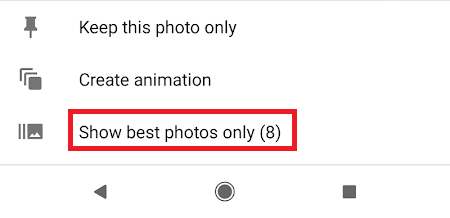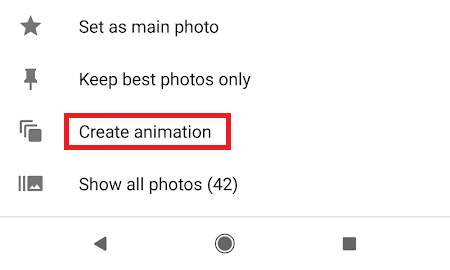2017 yılında Google Pixel 2, dünyanın en iyi akıllı telefon modeline sahip olarak işaretlendi. Google Pixel 2 kameranın gücü, yeni donanım iyileştirmeleri ve daha da önemlisi, görüntüleri işlemek için kullanılan yazılımlarda yapılan değişikliklere iner.
Birçok Google Pixel 2 cihazı, kameranın nasıl yönetileceğini hala bilmiyor ve kaçırıyorlar.
Çoğu kullanıcının yararlanmadığı Google Pixel 2 sahiplerine yönelik bazı seçenekler var. Bu kılavuzda, bu özelliklerin tamamını akıllı telefonunuzdaki fotoğraf makinesinden en iyi şekilde alabilmeniz için açıklıyoruz.
Google Pixel 2 Kamera Uygulamasında Master Oluşturma
Google Farklı senaryolarda doğru türde resimleri nasıl alacağınızı öğrenebileceğiniz güçlü, akıllı bir kamera uygulaması oluşturmak için çok çaba harcadık.
Bu nedenle, Google Pixel 2 kamera uygulaması en iyi noktalardan biri. ve dünyadaki kameraları çekin.
Çoğu zaman manuel ayar yoktur, çünkü genellikle bunlara ihtiyacınız olmaz. Kameranızı aşağıdaki gibi bir şekilde hedefleyin ve deklanşöre basın.
Çoğu durumda, hepsi bu kadar yapman lazım. Güçlü Pixel AI kamera çipi, sizin için en zor işi yapacak. Bununla birlikte, Google Pixel 2 kamera uygulamasını kullanırken deneyiminizi geliştirebilecek birkaç ayar vardır.
Gerçekten beğendiğim bir özellik yeni Kirli merceği gösteruyarısıdır. Varsayılan olarak, bu kapalı olarak ayarlanmıştır, bu yüzden etkinleştirmek için ayarlara gitmeniz gerekir. Ama size fotoğraf çekmeden önce ailemi lensleri temizlemesini söylemek zorunda olduğumu söyleyemem! Bu, daha iyi fotoğraflar çekmelerine yardımcı olur.
Aşağıda, aşağıdan bakacağımız birçok harika özellik var.
Kendi Selfies'inize Dokunun
Google Pixel 2, dünyanın en güçlü selfie kameralarından birine sahiptir. Saniyeler içinde profesyonel düzeyde portre görüntüleri oluşturmak için portre modunu açabilirsiniz. Basitçe kamerayı aç, ardından sol üstteki menü düğmesineve portre öğesine dokunun
Ardından, kameranızı yüzünüze veya başka birine odaklayın, ekranınızdaki kişinin yüzüne hafifçe vurun, odaklanmasına izin verin ve deklanşöre basın.
Ayrıca, kamera uygulamasının en son güncellemesinde, artık çift dokunmanın nasıl çalıştığını değiştirebilirsiniz. Varsayılan olarak, yakınlaştırır, ancak ayarlara gidebilir ve kamerayı değiştirmek için değiştirebilirsiniz. Bu, selfie'leri seven ve kameraları değiştirmek için daha hızlı bir yöntem isteyen kişiler için harika.
Odaklama ve Pozlamayı Ayarla
Google kamera AI, odaklanmak için hangi nesneyi seçmekte genellikle çok iyidir Ancak ekranınızdaki alanlara dokunarak kolayca değiştirebilirsiniz. Bunu yaptığınızda, kamera, odaklanmasını istediğiniz alana yönlendirecektir.
Ayrıca bir görüntünün pozlamasını da ayarlayabilirsiniz. Çok fazla ışık akıyorsa veya görüntü yeterince parlak değilse, pozlama ayarı yardımcı olabilir.
Bulunduğunuz bölgeye dokunun. Odağı eklemek ister ve ardından ekranın sağ tarafında görünen kaydırıcıyı kullanın. Kayan yukarı daha fazla ışık ekler ve kayar görüntüyü koyulaştırır.
En İyi Fotoğrafları Seçmek için Google Smartburst kullanın
Bazen, özellikle de hareket varsa, en yüksek kaliteli fotoğrafı bulmak zor olabilir. Google Smartburst ile, AI'nın en iyi çekimleri yapmasına izin verebilirsiniz.
Smartburst'u kullanmak için birden fazla çekim yapın ve sonra sağ alt köşedeki dairesel görüntü simgesinedokunun..
Sonra, ekranın ortasındaki merkezde Smartburst simgesinedokunun.
Bundan sonra, yalnızca 'en iyi fotoğrafları göster' seçeneğine dokunun.Bu, kamera AI'nin en iyi olduğunu düşündüğü görüntüleri gösterir.
Son olarak, resimlerde ilerleyin ve silmek için dokunun. saklamak istemediğiniz resimler.
Ayrıca, yeni oluşturduğunuz resimlerden bir animasyon da oluşturabilirsiniz. Tekrar smartburst simgesineve "animasyon oluştur" a hafifçe vurun.
Bu, fotoğraflarınızın Instagram veya diğer sosyal medya platformlarında paylaşılabilen küçük bir döngü video dosyası oluşturacaktır.
Google Pixel 2 Video Kaydı için En İyi Ayarlar
Artık, Google Pixel 2'de fotoğraf çekmeye baktığımıza göre, şimdi video için en iyi ayarları oluşturmaya bakalım
Kare Hızını Artırma
Sol üst köşedeki '30' simgesinedokunarak Google Pixel 2 kare hızını artırabilirsiniz. Daha sonra saniyede 30 kare ve saniyede 60 kare arasında seçim yapabilirsiniz.
Saniyede 60 karenin kaydedemeyeceğiniz anlamına geleceğini unutmayın. 4K içinde.
4K'de kayıt
4K'ya kaydetmek için, önce çerçevelerinizi 30 olarak değiştirmeniz gerekir. Ardından menü düğmesinegüçlü>sol üst köşe. Ardından, ayarlara hafifçe vurun
Ayarlar menüsünde video bölümüne ilerleyin ve seçeneğine dokunun. arka kamera video çözünürlüğü. UHD 4K'ya (30fps) geçmek için dokunun.
Google Pixel 2'de Video Kaydı İçin İpuçları
Google Pixel 2'de video kaydetme oldukça basit. Neyse ki, kamera yazılımı işin çoğunu sizin için yapacak. Stabilizasyon teknikleri, çekimlerin titrek görünmesini engellemek için kullanılır, ancak kayıt sırasında elinizi sabitleyerek daha düzgün video çekimleri oluşturabilirsiniz.
Akıllı telefonunuzla iyi video içeriği oluşturma konusunda ciddiyseniz, satın almayı düşünün. Bir akıllı telefon gimbal. Sizi 100 $ civarında geri yükleyebilirler, ancak video çekimlerinizi dengelemenize ve profesyonel kalitede içerik oluşturmanıza yardımcı olacaklardır.
Sonuç
Özetle, Google Pixel 2 kamera çok güçlü çünkü AI ve ona güç veren yazılım, çoğu görevi otomatikleştirmede inanılmaz bir iş çıkarır. Çoğunlukla, kameranızı sadece yakalamak istediğiniz şeyle işaret etmek, yapmanız gereken tek şey.
Google Pixel 2 kamerasındaki düşünceleriniz nelerdir? Bununla ilgili bir sorunuz var mı? Bunu yaparsanız, aşağıda bir yorum bıraktığınızdan emin olun, size geri döneceğiz. Tadını çıkarın!